Microsoft Stream هي خدمة لمشاركة الفيديو في Office 365 يمكنك تسجيل ومشاركة مكالمات واجتماعات Teams الخاصة بك. تحفظ الخدمة تلقائيًا تسجيلاتك في السحابة عند انتهاء الاجتماع.
إذا كنت بحاجة إلى استعراض ما تمت مناقشته أثناء اجتماع Microsoft Teams ، فيمكنك مشاهدة تسجيل Microsoft Stream. للعثور على الاجتماع الذي تهتم به ، انتقل إلى المحتوى الخاص بي والاجتماعات.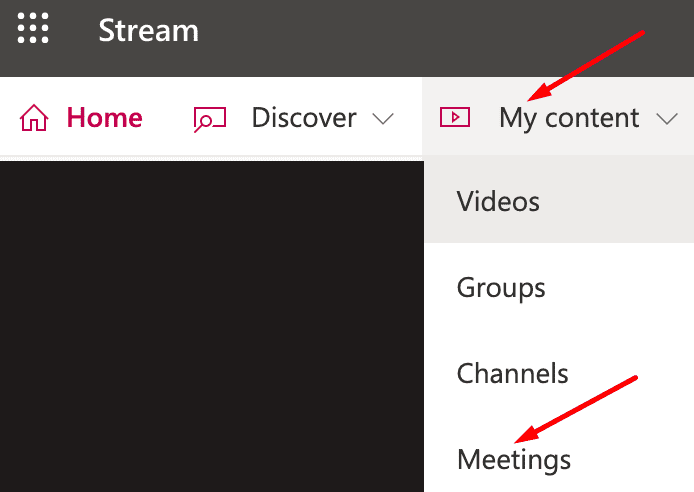
تصفية النتائج
يمكنك بعد ذلك تصفح تسجيلاتك أو تصفية مقاطع الفيديو للعثور بسرعة على التسجيل الذي تهتم به. هناك العديد من خيارات البيانات الوصفية التي يمكنك استخدامها لتصفية النتائج بشكل أكبر. على سبيل المثال ، يمكنك فرز النتائج بناءً على عدد المشاهدات أو تاريخ النشر أو إعدادات الخصوصية.
إذا كنت تريد العثور بسرعة على المحتوى ذي الصلة بالنسبة لك ، فيمكنك أيضًا استخدام الميزات المضمنة الإضافية في MS Stream. على سبيل المثال ، يتيح لك تحويل الكلام إلى نص واكتشاف الوجه تحديد لحظات اجتماع معينة بسرعة. ليست هناك حاجة لمشاهدة الاجتماع بأكمله مرة أخرى للعثور على ما تبحث عنه.
تحقق من اجتماعات الفرق المسجلة بواسطة مستخدمين آخرين
يمكنك أيضًا التحقق من الاجتماعات التي سجلها أشخاص آخرون في مؤسستك. هذه الميزة مفيدة للفرق التي تعمل في مناطق أو مهام مختلفة في نفس المشروع.
- قم بتشغيل Teams وانقر فوق دردشة أيقونة.
- حدد موعد اجتماعك.
- بعد ذلك ، انتقل إلى تاريخ الدردشة.
- يجب أن تكون مقاطع الفيديو الخاصة بالاجتماع مرئية في نهاية محفوظات الدردشة.
- انقر فوق أكثر (النقاط الثلاث) وحدد افتح في Microsoft Stream.
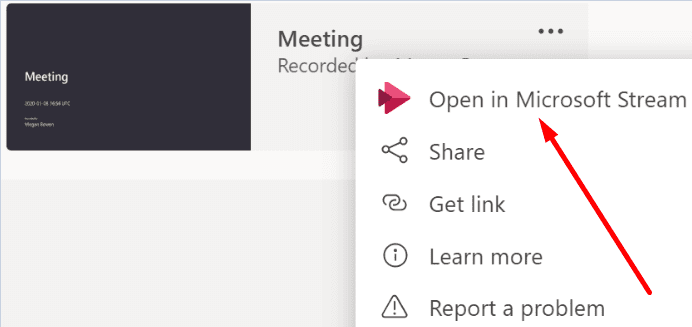
- يمكنك الآن مشاهدة تسجيل الاجتماع.
إذا كنت تريد معرفة المزيد حول Microsoft Stream ، فانتقل إلى صفحة دعم Microsoft.
وإذا فشل Stream في تسجيل اجتماع Teams الخاص بك ، فقد نشرنا دليل استكشاف الأخطاء وإصلاحها هذا لمساعدتك: فشل تسجيل اجتماع Microsoft Teams في التحميل إلى الدفق.